So fügen Sie ein Kamera-Widget auf dem Samsung Galaxy hinzu

Mit dem One UI 6-Update können Benutzer Kamera-Widgets auf Samsung Galaxy-Telefonen hinzufügen, um sie nach Wunsch anzupassen.
Wenn Sie Windows verwenden, sehen Sie jedes Mal, wenn Sie ein Mediengerät wie eine Speicherkarte, einen USB-Speicherstick oder eine externe Festplatte anschließen, ein AutoPlay-Fenster, in dem Sie aufgefordert werden, auszuwählen, was Sie tun möchten. Wenn Sie wissen möchten, was AutoPlay ist, warum es nützlich ist, wie Sie es personalisieren oder deaktivieren können, lesen Sie dieses Tutorial:
Inhalt
Was ist AutoPlay in Windows?
Jedes Mal, wenn Sie ein Medium an Ihren Windows-Computer oder ein Gerät anschließen, z. B. einen USB-Speicherstick, werden Sie möglicherweise aufgefordert, auszuwählen, was Sie tun möchten. So sieht es unter Windows 10 aus.

AutoPlay-Einstellungen
Unter Windows 7 sieht diese Eingabeaufforderung ganz anders aus.
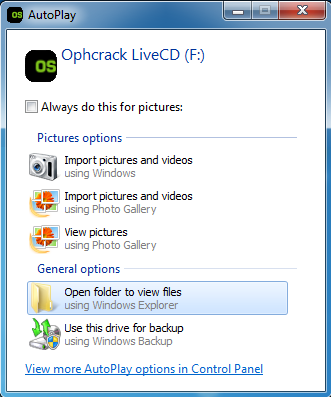
AutoPlay-Einstellungen
In Windows 8.1 ist die Eingabeaufforderung der in Windows 10 sehr ähnlich.
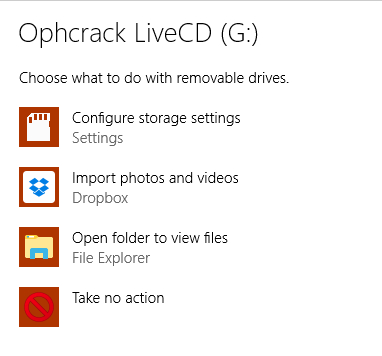
AutoPlay-Einstellungen
Diese Eingabeaufforderung heißt AutoPlay und wird für alle Arten von Mediengeräten angezeigt: Wechsellaufwerke (USB-Speichersticks, externe Festplatten), Speicherkarten, DVDs, CDs, Blu-Ray-Discs, Installations-Discs mit Software und Spielen und Geräte wie Smartphones, die über USB mit Ihrem Windows-Computer oder -Gerät verbunden sind.
Die Optionen, die Sie in der AutoPlay-Eingabeaufforderung sehen, unterscheiden sich zwischen den Windows-Versionen und hängen von den installierten Apps und den Medientypen ab, die Sie anschließen. Wenn Sie beispielsweise eine Speicherkarte anschließen, erhalten Sie viele Optionen zum Importieren der darauf befindlichen Fotos und Videos und zum Betrachten der darauf gespeicherten Multimediadateien. Wenn Sie eine Blu-Ray-Disc mit einem Film anschließen, erhalten Sie Optionen zum Anzeigen der Dateien auf der Disc und zum Abspielen des Films mit den spezialisierten Apps, die auf Ihrem Windows-Computer oder -Gerät installiert sind.
AutoPlay kann für immer ausgeschaltet und auch an Ihre Bedürfnisse und Wünsche angepasst werden. Wenn Ihnen Ihre personalisierten Einstellungen nicht gefallen, können Sie sie auch auf das Standardverhalten zurücksetzen. Lesen Sie die nächsten Abschnitte in diesem Handbuch, um zu erfahren, wie Sie all diese Dinge tun können.
Wo Sie die AutoPlay-Einstellungen in der Systemsteuerung finden
Wenn Sie etwas an der Funktionsweise von AutoPlay in Windows ändern möchten, müssen Sie zur Systemsteuerung gehen .
Klicken oder tippen Sie dann auf „Hardware und Sound“.

AutoPlay-Einstellungen
Klicken oder tippen Sie als Nächstes auf AutoPlay .

AutoPlay-Einstellungen
Jetzt sehen Sie alle Einstellungen, die für AutoPlay in Windows verfügbar sind. Während die Dinge zwischen den Windows-Versionen etwas anders aussehen, sind alle Konfigurationsoptionen gleich, daher werden wir Screenshots verwenden, die in Windows 10 aufgenommen wurden, um die Dinge einfach zu halten und Sie nicht mit Bildern zu überladen.
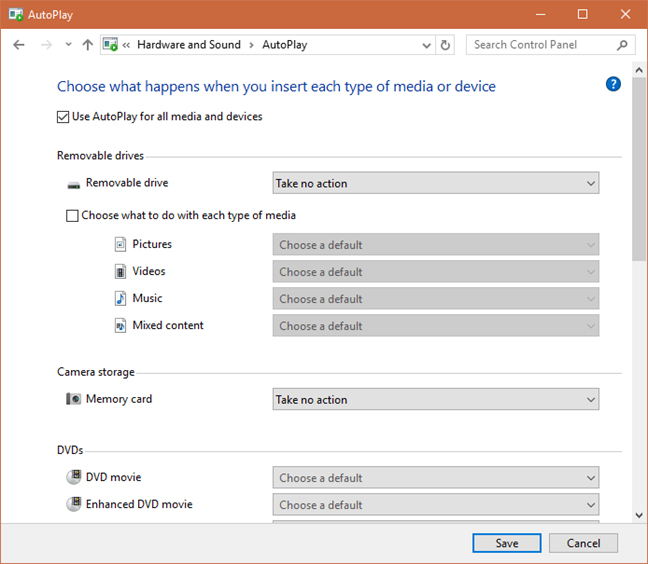
AutoPlay-Einstellungen
In Windows 10 sind einige AutoPlay-Einstellungen auch in der App „Einstellungen “ verfügbar . Sie sind jedoch viel weniger und Sie können eine sehr detaillierte Konfiguration über die Systemsteuerung durchführen .
Sehen wir uns als Nächstes an, wie Sie das AutoPlay-Verhalten für alle Arten von Mediengeräten personalisieren können.
So passen Sie das AutoPlay-Verhalten für alle Mediengeräte an
Wenn Sie AutoPlay für verschiedene Arten von Medien oder Geräten verwenden möchten, stellen Sie zunächst sicher, dass Sie die Einstellung aktivieren, die besagt: „AutoPlay für alle Medien und Geräte verwenden“.

AutoPlay-Einstellungen
Gehen Sie dann zu dem Typ des Mediengeräts, das Sie personalisieren möchten, und klicken Sie auf die Dropdown-Liste rechts neben seinem Namen. Die meisten Benutzer arbeiten mit Wechseldatenträgern, also nehmen wir sie als Beispiel. Im Screenshot unten sehen Sie die Aktionen, die auf einem unserer Windows 10-Computer verfügbar sind. Bei Ihnen sind sie unterschiedlich, je nachdem, wie viele Apps Sie installiert haben und welche davon mit Wechseldatenträgern interagieren.
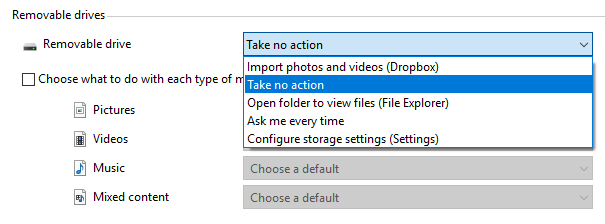
AutoPlay-Einstellungen
Eine nützliche Funktion, die nur in Windows 10 verfügbar ist, besteht darin, dass Sie Standardaktionen für Wechseldatenträger abhängig von ihrem Hauptinhalt festlegen können: Bilder, Videos, Musik oder gemischte Inhalte. Sie müssen „Auswählen, was mit jedem Medientyp geschehen soll“ aktivieren und dann die Aktionen auswählen, die für jeden Typ ausgeführt werden sollen.

AutoPlay-Einstellungen
Benutzer von Windows 7 werden feststellen, dass sie AutoPlay nicht für Wechseldatenträger oder Speicherkarten konfigurieren können. Diese Optionen sind nur in Windows 10 und Windows 8.1 verfügbar.
Aber Windows 7-Benutzer können AutoPlay für andere Arten von Medien konfigurieren, einschließlich Blu-ray-Discs. Sehen wir uns die Aktionen an, die auf unserem Windows 10-PC verfügbar sind. Auch hier wird die auf Ihrem PC verfügbare Aktion etwas anders sein.
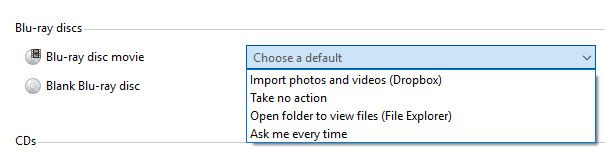
AutoPlay-Einstellungen
Wenn Sie „Jedes Mal fragen“ auswählen, wird Windows Sie jedes Mal, wenn Sie diesen Medientyp einlegen, fragen, was es tun soll.
Wenn Sie die automatische Wiedergabe nur für einen Medientyp deaktivieren möchten, wählen Sie „Keine Aktion ausführen“ aus der Liste der verfügbaren Aktionen aus.
Wenn Sie mit der Einrichtung fertig sind, vergessen Sie nicht, auf Speichern zu klicken oder zu tippen , damit Ihre Änderungen übernommen werden.
Funktionsweise von "Jedes Mal fragen" in den verschiedenen Windows-Versionen
Wie bereits erwähnt, wenn Sie für einen bestimmten Medien- oder Laufwerkstyp „Jedes Mal fragen“ auswählen , fragt Windows Sie jedes Mal, wenn Sie es anschließen, was damit zu tun ist. Die Art und Weise, wie dies geschieht, unterscheidet sich jedoch zwischen den Windows-Versionen. Beispielsweise lädt Windows 7 automatisch die AutoPlay-Eingabeaufforderung mit verfügbaren Optionen, sobald Sie diesen Medientyp anschließen. Sie können auch die Standardaktion für zukünftige Interaktionen mit dieser Art von Medien auswählen.
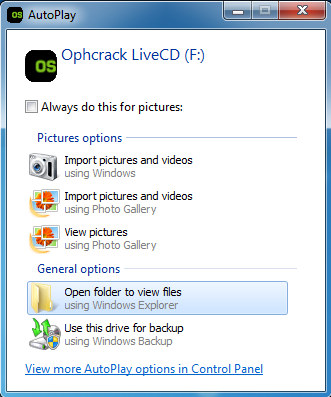
AutoPlay-Einstellungen
Windows 10 ist diskreter und zeigt eine Benachrichtigung an, dass etwas angeschlossen wurde. Sie können diese Benachrichtigung ignorieren oder darauf klicken oder tippen.

AutoPlay-Einstellungen
Wenn Sie auf diese Benachrichtigung klicken oder tippen, sehen Sie die Aufforderung zur automatischen Wiedergabe mit allen verfügbaren Aktionen.
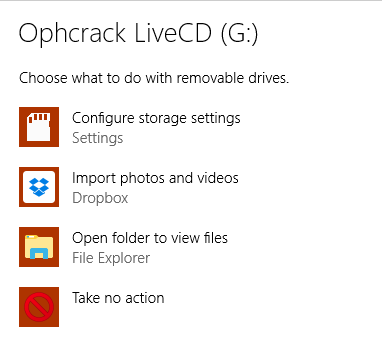
AutoPlay-Einstellungen
Dasselbe in Windows 8.1: Zuerst werden Sie darüber informiert, dass etwas mit Ihrem Computer oder Gerät verbunden wurde.
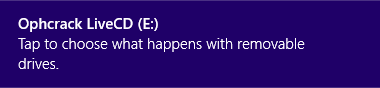
AutoPlay-Einstellungen
Klicken oder tippen Sie auf die Benachrichtigung und Sie sehen die verfügbaren Aktionen.
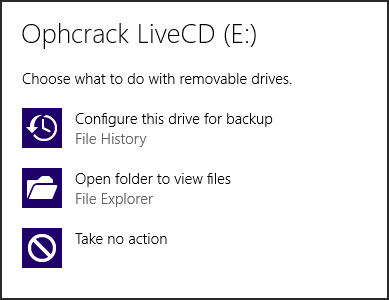
AutoPlay-Einstellungen
Klicken oder tippen Sie auf die gewünschte Option und sie wird ausgeführt. Es gibt jedoch kein Kontrollkästchen zum Festlegen dieser Aktion als Standard für diesen Medientyp, wie in Windows 7. Um den Standard zu ändern, müssen Sie zum AutoPlay-Fenster gehen und den Anweisungen im vorherigen Abschnitt folgen.
Wie setze ich AutoPlay auf die Standardeinstellungen zurück?
Wenn Sie zu viel mit AutoPlay und seinen Einstellungen herumgespielt haben und zum Standardverhalten zurückkehren möchten, können Sie dies tun. Scrollen Sie im AutoPlay-Fenster nach unten, bis Sie die Schaltfläche „Alle Standardeinstellungen zurücksetzen“ finden . Klicken oder tippen Sie darauf und dann auf Speichern .

AutoPlay-Einstellungen
AutoPlay wird jetzt auf das Standardverhalten von Windows zurückgesetzt.
So deaktivieren Sie AutoPlay für alle Medien und Geräte
Möglicherweise ärgern Sie sich über AutoPlay und möchten, dass es für alle Arten von Medien und Geräten deaktiviert wird. Wenn dies bei Ihnen der Fall ist, deaktivieren Sie im AutoPlay-Fenster das Kontrollkästchen „AutoPlay für alle Medien und Geräte verwenden“ und klicken Sie dann auf Speichern .

AutoPlay-Einstellungen
AutoPlay ist jetzt vollständig deaktiviert.
Gefällt Ihnen die AutoPlay-Funktion in Windows?
Jetzt wissen Sie, wie Sie AutoPlay in allen modernen Windows-Versionen konfigurieren. Bevor Sie diesen Artikel schließen, teilen Sie uns mit, ob Ihnen diese Funktion gefällt und ob Sie sie aktiviert gelassen oder deaktiviert haben. Verwenden Sie das unten zugängliche Kommentarformular.
Mit dem One UI 6-Update können Benutzer Kamera-Widgets auf Samsung Galaxy-Telefonen hinzufügen, um sie nach Wunsch anzupassen.
Im folgenden Artikel stellen wir die grundlegenden Schritte zur Wiederherstellung gelöschter Daten in Windows 7 mit dem Support-Tool Recuva Portable vor. Mit Recuva Portable können Sie Ihre Daten auf einem beliebigen USB-Stick speichern und jederzeit verwenden. Das Tool ist kompakt, einfach zu bedienen und bietet folgende Funktionen:
So finden Sie Ihre fehlenden Samsung Galaxy-Geräte mit SmartThings Find. Sehen Sie, wo Sie Ihr Smartphone, Tablet oder Ihre Smartwatch verlegt haben.
So erstellen Sie einen Link zu einer Datei, einem Ordner oder einer Bibliothek auf Ihrem Windows-Computer und senden ihn an andere. So kopieren Sie einen Dateipfad als Link.
Erfahren Sie, wie Sie sich mit versteckten Wi-Fi-Netzwerken in Windows 11 verbinden können. Tipps zu Schnelleinstellungen, Einstellungen-App und Systemsteuerung.
Erfahren Sie, wie Sie die Touchpad-Empfindlichkeit ändern, das Touchpad aktivieren oder deaktivieren, seine Gesten oder Präzision konfigurieren.
Erfahren Sie, wie Sie Anwendungen als Administrator in Windows 11 ausführen können, um alle Funktionen optimal zu nutzen. Nutzen Sie CMD, PowerShell oder Windows Terminal, um Programme mit Administratorrechten zu starten.
Alle Apps und Windows-Tools, mit denen Sie schnell herausfinden können, wie viele Kerne Ihr Prozessor hat und wie viele logische Prozessoren oder Threads er zu bieten hat. Finden Sie diese Informationen mit CMD oder PowerShell.
Wie installiere ich Schriftarten in Windows 10 und Windows 11? Hier erfahren Sie, wo der Schriftartenordner in Windows zu finden ist und wie man Schriftarten für alle Benutzer anzeigt und installiert.
Entdecken Sie alle Möglichkeiten, wie Sie den Benutzer in Windows 11 wechseln können: vom Anmeldebildschirm, über Tastaturkombinationen bis hin zu den Eingabeaufforderungen.
Drag & Drop funktioniert nicht mehr in Windows 10 oder Windows 11? Hier erfahren Sie, wie Sie dieses Problem in nur wenigen Sekunden beheben können.
Erfahren Sie, wie Sie die Get Help-App in Windows 10 effektiv nutzen, um Unterstützung bei Microsoft-Produkten zu erhalten. Kontaktieren Sie den Supportdienst schnell und einfach.
Erfahren Sie, wie Sie Dateien und Ordner auf Ihrem Mac schnell und effizient ausschneiden, kopieren und einfügen können, um Ihre Produktivität zu steigern.
Erfahren Sie, wie Sie den mathematischen Eingabebereich verwenden, um mathematische Formeln in Dokumente und Präsentationen einzufügen. Die Anleitung funktioniert unter Windows 7, Windows 10 und Windows 8.1.
So aktivieren oder deaktivieren Sie Ortungsdienste in Windows 11. Nutzen Sie die Vorteile einer personalisierten Erfahrung.
Wenn Sie Galaxy AI auf Ihrem Samsung-Telefon nicht mehr benötigen, können Sie es ganz einfach deaktivieren. Nachfolgend finden Sie Anweisungen zum Deaktivieren von Galaxy AI auf Ihrem Samsung-Telefon.
Wenn Sie KI-Charaktere auf Instagram nicht benötigen, können Sie diese auch schnell löschen. So löschen Sie KI-Charaktere auf Instagram.
Benutzer können den ChatGPT-Speicher jederzeit deaktivieren, sowohl auf Mobilgeräten als auch auf Computern. Nachfolgend finden Sie Anweisungen zum Deaktivieren des ChatGPT-Speichers.
Standardmäßig sucht Windows Update automatisch nach Updates. Sie können auch sehen, wann das letzte Update erfolgte. Hier finden Sie eine Anleitung zum letzten Windows-Update.
Das Löschen der eSIM auf dem iPhone ist grundsätzlich einfach. Nachfolgend finden Sie Anweisungen zum Löschen der eSIM auf dem iPhone.
Zusätzlich zum Speichern von Live Photos als Videos auf dem iPhone können Benutzer Live Photos auf dem iPhone ganz einfach in Boomerang konvertieren.
Viele Apps aktivieren SharePlay automatisch, wenn Sie FaceTime verwenden. Dies kann dazu führen, dass Sie versehentlich die falsche Taste drücken und Ihr Videoanruf dadurch ruiniert wird.
Wenn Sie „Click to Do“ aktivieren, funktioniert die Funktion und versteht den Text oder das Bild, auf das Sie klicken, und trifft dann Entscheidungen, um relevante kontextbezogene Aktionen bereitzustellen.
Durch Einschalten der Tastaturbeleuchtung leuchtet die Tastatur. Dies ist nützlich bei schlechten Lichtverhältnissen oder sorgt für einen cooleren Look in Ihrer Gaming-Ecke. Sie haben die Wahl zwischen vier Möglichkeiten, die Tastaturbeleuchtung Ihres Laptops einzuschalten.
Es gibt mehrere Möglichkeiten, in den abgesicherten Modus von Windows 10 zu gelangen, falls Sie Windows nicht öffnen und hineinkommen. Informationen zum Aufrufen des abgesicherten Modus von Windows 10 beim Starten Ihres Computers finden Sie im folgenden Artikel von WebTech360.
Grok AI hat seinen KI-Fotogenerator jetzt erweitert, um persönliche Fotos in neue Stile umzuwandeln, beispielsweise um Fotos im Studio Ghibli-Stil mit berühmten Animationsfilmen zu erstellen.
Google One AI Premium bietet Benutzern eine einmonatige kostenlose Testversion an, bei der sie sich anmelden und viele verbesserte Funktionen wie den Gemini Advanced-Assistenten ausprobieren können.
Ab iOS 18.4 können Benutzer bei Apple entscheiden, ob aktuelle Suchanfragen in Safari angezeigt werden sollen.
Die Zwischenablage auf dem iPhone speichert Bilder und Daten. Wenn Sie jedoch zu viele Informationen speichern, kann dies Ihre Privatsphäre beeinträchtigen. In diesem Fall können Sie eine Verknüpfung zum Löschen der Zwischenablage einrichten.
Um die Sicherheit der Kinder bei der Verwendung des Telefons zu gewährleisten, können Eltern über die Funktion „Familienfreigabe“ auf dem iPhone ein Apple-ID-Konto für ihre Kinder erstellen.




























